Echtzeitsendung
Eine Möglichkeit ist die Echtzeitsendung, auch zeitgesteuerte Sendung genannt. Diese wird heute kaum noch benutzt, da die nachfolgend beschriebene Sofortsendung viele Vorteile besitzt.
Bei der Echtzeitsendung wird jede einzelne Sendung (z.B. im 4-Stunden-Intervall) zum genau richtigen Zeitpunkt vom Computer gesendet. Werden solche Sendungen durchgeführt, muss der Computer in der Regel permanent eingeschaltet bleiben, um die Sendungen rechtzeitig absenden zu können.
Eine Echtzeitsendung durchführen
Echtzeitsendungen werden nicht mit dem Bucher Vita/Business Coach, sondern über das Transfer-Programm gesendet, welches zusammen mit dem Bucher Vita/Business Coach auf Ihrem Computer installiert wurde.
Mit dem Bucher Vita/Business Coach plant man die einzelnen Sendungen in Bezug auf Sendezeitraum und Sendedauer und aktiviert anschließend die Sendung. Durch die Aktivierung wird dem Transfer-Programm mitgeteilt, dass es diese Sendung zu den angegebenen Zeiten zu versenden hat.
Echtzeitsendungen können sowohl als Akustiksendungen als auch als Lichtwellenübertragung versendet werden. Dies kann über die Optionen im Transfer-Programm eingestellt werden.
Bei Echtzeitsendungen können keine Informationsträger verwendet werden. Dies ist nur bei Sofortsendungen möglich.
In der oberen Tabelle des Fensters "Paket-Transfer planen / senden" werden alle Pakete der Scans angezeigt, die vom ausgewählten Klienten durchgeführt wurden.
Die Sendung aktivieren

Setzen Sie hierzu ganz links in der gewünschten Zeile in das Kästchen unter der Überschrift "Aktiv" ein Häkchen, um das Paket zu aktivieren. Dadurch wird dem Transfer-Programm "mitgeteilt", dass es dieses Paket zu den angegebenen Intervallen ins morphogenetische Feld übertragen soll.
Ist das Häkchen gesetzt, wird die Zeile mit rötlichem Hintergrund dargestellt, um anzuzeigen, dass sie aktiviert ist.
Aktivierte Pakete können vom Benutzer nicht geändert werden. Soll eine Änderung an einem bereits aktivierten Paket vorgenommen werden, entfernen Sie das "Aktiv-Häkchen", um das Paket zu deaktivieren. Nun können die Änderungen vorgenommen werden und das Paket gegebenenfalls erneut aktiviert werden.
Mit der Aktivierung eines Pakets wird das Paket aber noch nicht automatisch abgeschickt. Dies übernimmt das Transfer-Programm. Läuft das Transfer-Programm allerdings bereits im Hintergrund, so beginnt es gegebenenfalls sofort mit denjenigen Sendungen, die bereits in der Vergangenheit liegen. Dies bedeutet, dass das Transfer-Programm automatisch auch Sendungen nachholt, die nicht zu der genau vorgegebenen Zeit abgeschickt wurden, weil z.B. der Computer zu diesem Zeitpunkt ausgeschaltet war.
Es ist auch nicht schlimm, wenn einmal ein paar Sendungen nachgeholt werden müssen, da im Coaching der Zeitfaktor eine untergeordnete Rolle spielt.
War das Transfer-Programm zuvor noch nicht gestartet, so erscheint spätestens mit dem Setzen des "Aktiv-Häkchens" die Frage, ob es gestartet werden soll. Falls Sie das Programm erst später starten möchten, können Sie die Frage mit "Nein" beantworten. Das Transfer-Programm kann auch mit dem fünften Symbol im Fenster "Paket-Transfer planen / senden" gestartet werden.
Nachträgliches Starten des Transfer-Programms
Klicken Sie auf folgende Schaltfläche:
 "Transfer-Programm starten"
"Transfer-Programm starten"
Sollte das Transfer-Programm bereits laufen, so wird eine entsprechende Meldung angezeigt. Die Sendung wird dann automatisch über die Akustik oder die Lichtwellenübertragung ausgestrahlt.
Läuft das Transferprogramm bis zu diesem Zeitpunkt noch nicht, so wird es nun gestartet.
Ist bei den Optionen im Transfer-Programm die Lichtwellenübertragung aktiviert, dann leuchten während der Übertragung das rote und das grüne Licht am Lichtwellenübertragungsgerät. Das Transfer-Programm benötigt allerdings nach dem Start ca. 10 Sekunden, bevor es mit dem Rauschen oder der Lichtwellenübertragung beginnt.
Abbildung des Transfer-Programms:
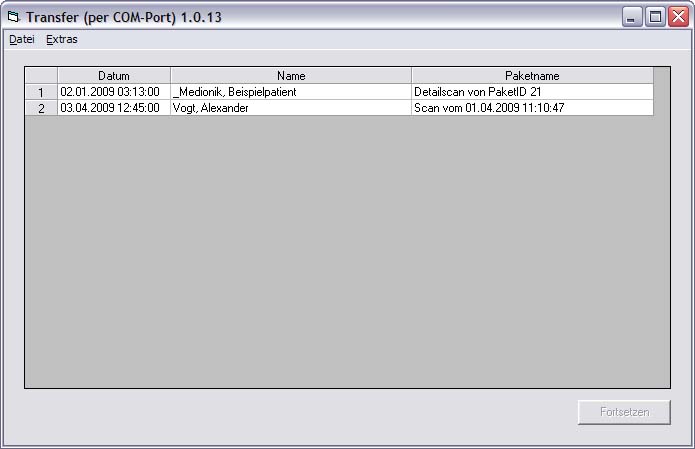
Das Fenster zeigt in tabellarischer Darstellung die zuvor markierten Pakete an (siehe oben). Es enthält auch einen Menübalken mit "Datei" und "Extras".
Das Transfer-Programm läuft nun solange, wie dieses Fenster geöffnet bleibt. (Es kann auch minimiert werden.) Zum Beenden des Transfer-Programms, klicken Sie auf das X-Symbol in der rechten oberen Ecke des Fensters. Oder wählen Sie im Menübalken "Datei" den Eintrag "Beenden".
Einige Einstellungen können im Transfer-Programm festlegt werden. Klicken Sie dazu im Transfer-Programm in der Menüzeile auf "Extras" und dann auf "Optionen".
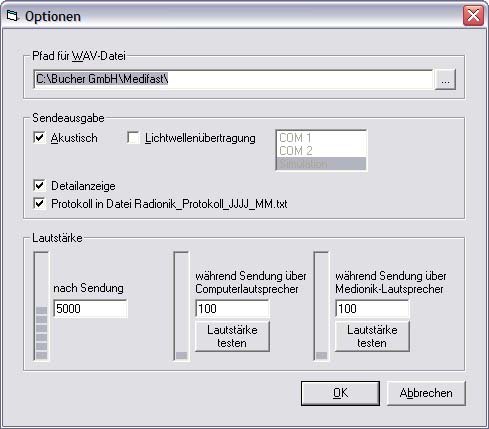
Hier bestehen die folgenden Möglichkeiten:
Bei der Echtzeitsendung wird jede einzelne Sendung (z.B. im 4-Stunden-Intervall) zum genau richtigen Zeitpunkt vom Computer gesendet. Werden solche Sendungen durchgeführt, muss der Computer in der Regel permanent eingeschaltet bleiben, um die Sendungen rechtzeitig absenden zu können.
Eine Echtzeitsendung durchführen
Echtzeitsendungen werden nicht mit dem Bucher Vita/Business Coach, sondern über das Transfer-Programm gesendet, welches zusammen mit dem Bucher Vita/Business Coach auf Ihrem Computer installiert wurde.
Mit dem Bucher Vita/Business Coach plant man die einzelnen Sendungen in Bezug auf Sendezeitraum und Sendedauer und aktiviert anschließend die Sendung. Durch die Aktivierung wird dem Transfer-Programm mitgeteilt, dass es diese Sendung zu den angegebenen Zeiten zu versenden hat.
Echtzeitsendungen können sowohl als Akustiksendungen als auch als Lichtwellenübertragung versendet werden. Dies kann über die Optionen im Transfer-Programm eingestellt werden.
Bei Echtzeitsendungen können keine Informationsträger verwendet werden. Dies ist nur bei Sofortsendungen möglich.
In der oberen Tabelle des Fensters "Paket-Transfer planen / senden" werden alle Pakete der Scans angezeigt, die vom ausgewählten Klienten durchgeführt wurden.
Die Sendung aktivieren

Setzen Sie hierzu ganz links in der gewünschten Zeile in das Kästchen unter der Überschrift "Aktiv" ein Häkchen, um das Paket zu aktivieren. Dadurch wird dem Transfer-Programm "mitgeteilt", dass es dieses Paket zu den angegebenen Intervallen ins morphogenetische Feld übertragen soll.
Ist das Häkchen gesetzt, wird die Zeile mit rötlichem Hintergrund dargestellt, um anzuzeigen, dass sie aktiviert ist.
Aktivierte Pakete können vom Benutzer nicht geändert werden. Soll eine Änderung an einem bereits aktivierten Paket vorgenommen werden, entfernen Sie das "Aktiv-Häkchen", um das Paket zu deaktivieren. Nun können die Änderungen vorgenommen werden und das Paket gegebenenfalls erneut aktiviert werden.
Mit der Aktivierung eines Pakets wird das Paket aber noch nicht automatisch abgeschickt. Dies übernimmt das Transfer-Programm. Läuft das Transfer-Programm allerdings bereits im Hintergrund, so beginnt es gegebenenfalls sofort mit denjenigen Sendungen, die bereits in der Vergangenheit liegen. Dies bedeutet, dass das Transfer-Programm automatisch auch Sendungen nachholt, die nicht zu der genau vorgegebenen Zeit abgeschickt wurden, weil z.B. der Computer zu diesem Zeitpunkt ausgeschaltet war.
Es ist auch nicht schlimm, wenn einmal ein paar Sendungen nachgeholt werden müssen, da im Coaching der Zeitfaktor eine untergeordnete Rolle spielt.
War das Transfer-Programm zuvor noch nicht gestartet, so erscheint spätestens mit dem Setzen des "Aktiv-Häkchens" die Frage, ob es gestartet werden soll. Falls Sie das Programm erst später starten möchten, können Sie die Frage mit "Nein" beantworten. Das Transfer-Programm kann auch mit dem fünften Symbol im Fenster "Paket-Transfer planen / senden" gestartet werden.
Nachträgliches Starten des Transfer-Programms
Klicken Sie auf folgende Schaltfläche:
 "Transfer-Programm starten"
"Transfer-Programm starten"Sollte das Transfer-Programm bereits laufen, so wird eine entsprechende Meldung angezeigt. Die Sendung wird dann automatisch über die Akustik oder die Lichtwellenübertragung ausgestrahlt.
Läuft das Transferprogramm bis zu diesem Zeitpunkt noch nicht, so wird es nun gestartet.
Ist bei den Optionen im Transfer-Programm die Lichtwellenübertragung aktiviert, dann leuchten während der Übertragung das rote und das grüne Licht am Lichtwellenübertragungsgerät. Das Transfer-Programm benötigt allerdings nach dem Start ca. 10 Sekunden, bevor es mit dem Rauschen oder der Lichtwellenübertragung beginnt.
Abbildung des Transfer-Programms:
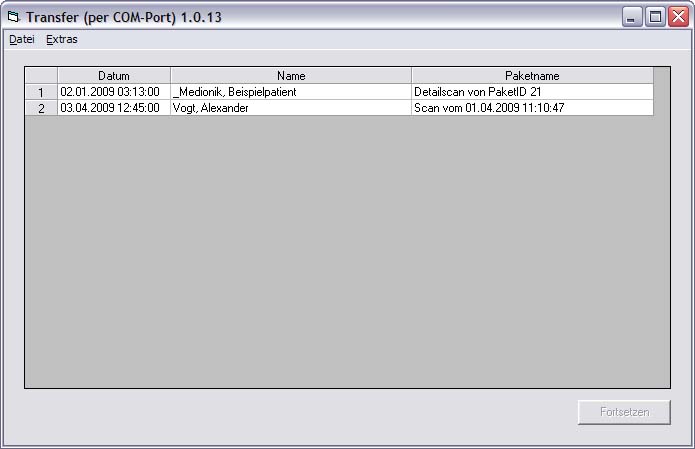
Das Fenster zeigt in tabellarischer Darstellung die zuvor markierten Pakete an (siehe oben). Es enthält auch einen Menübalken mit "Datei" und "Extras".
Das Transfer-Programm läuft nun solange, wie dieses Fenster geöffnet bleibt. (Es kann auch minimiert werden.) Zum Beenden des Transfer-Programms, klicken Sie auf das X-Symbol in der rechten oberen Ecke des Fensters. Oder wählen Sie im Menübalken "Datei" den Eintrag "Beenden".
Einige Einstellungen können im Transfer-Programm festlegt werden. Klicken Sie dazu im Transfer-Programm in der Menüzeile auf "Extras" und dann auf "Optionen".
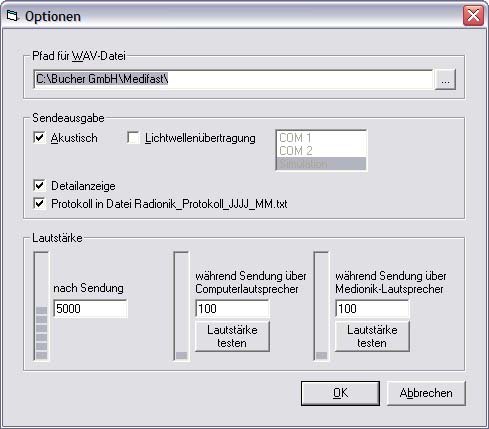
Hier bestehen die folgenden Möglichkeiten:
- Es kann ein Pfad für eine WAV-Datei angegeben werden, die hier verwendet wird.
- Im Bereich "Sendeausgabe" kann festlegt werden, ob "Echzeitsendungen" akustisch oder über Lichtwellenübertragung ausgegeben werden sollen. Wenn Sie im gleichen Raum arbeiten, in dem das Transfer-Programm läuft, ist es möglicherweise angenehmer, die Sendungen nur über die Lichtwellenübertragung abzusenden. Setzen Sie in diesem Fall das Häkchen bei Lichtwellenübertragung. (Wenn Sie die Lichtwellenübertragung auswählen, geben Sie auch einen Com-Port dafür an.)Hinweis: Die Lichtwellenübertragung bei Echtzeitsendungen kann die Lichtwellenübertragung von Sofortsendungen stören! Sie ist in diesem Fall also nicht empfehlenswert. Hier ist eine akustische Übertragung vorzuziehen.
- Des Weiteren kann über ein Häkchen im Feld "Detailanzeige" angegeben werden, ob die Sendedetails (Startzeitpunkt / Endzeitpunkt / Sendetext) während der Sendung angezeigt werden sollen. In diesem Fall wird bei jeder Sendung ein separates Fenster mit der Bezeichnung "Sendungen" in den Vordergrund gesetzt, welches Sie über die Sendung informiert. Wenn Sie mit demselben Computer währenddessen weiterarbeiten möchten, sollten Sie diese Option abschalten, da die Detailanzeige Sie sonst permanent bei der Arbeit stört
 .
. - Mit einem Häkchen im Feld "Protokoll in Datei Radionik_Protokoll_JJJJ_MM.txt" kann man ein Protokoll aller Sendungen in einer Textdatei (mit diesem Format) ausgeben. Laufen allerdings sehr viele Sendungen, kann die Datei gegebenenfalls sehr groß werden.
- Die Lautstärkeeinstellungen im unteren Bereich können nur von Windows-XP-Nutzern verwendet werden. Im Betriebssystem Vista ist die Soundsteuerung komplett neu geregelt. Dort kann bei der Gesamtlautstärke über die Windowseinstellungen die Lautstärke jedes einzelnen Programms festlegt werden.
- Nach dem Schließen der Optionen setzt das Transfer-Programm die Sendung ins morphogenetische Feld fort.
- Wurde das Kontrollkästchen "Detailanzeige" aktiviert, wird bei laufendem Transfer-Programm außerdem das folgende Fenster "Sendungen" mit den Details der Echzeitsendungen angezeigt:
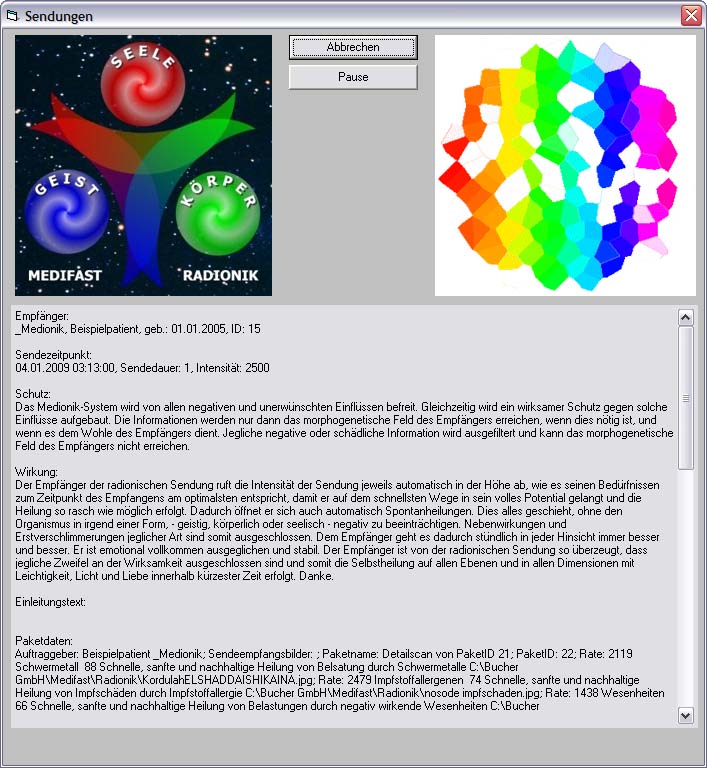
Hier besteht auch die Möglichkeit, das Transfer-Programm pausieren zu lassen, indem Sie "Pause" drücken.

 Vertretungen Deutschland
Vertretungen Deutschland Vertretungen Schweiz
Vertretungen Schweiz Vertretungen Österreich
Vertretungen Österreich Vertretungen Spanien
Vertretungen Spanien Vertretungen Mexiko
Vertretungen Mexiko Vertretungen Niederlande
Vertretungen Niederlande Vertretungen Nordamerika
Vertretungen Nordamerika Vertretungen Australien
Vertretungen Australien Bucher Vertreter-Karte
Bucher Vertreter-Karte Deutsch
Deutsch 日本語
日本語 English
English Español
Español Schweizer Seite
Schweizer Seite